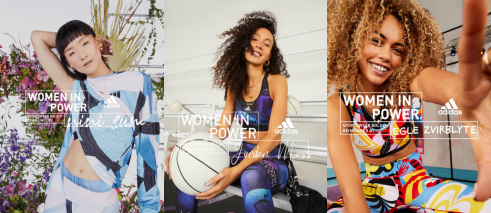默认情况下,Microsoft Word 使用白色作为所有文档的默认页面颜色如果要为页面使用自定义颜色,可以在 Word 中更改页面颜色我们会告诉你如何

在 Word 中,您可以使用任何颜色作为页面的背景色您甚至可以通过在应用程序中配置一个选项来让 Word 打印此背景颜色我们将向您展示如何做到这两点
更改 Microsoft Word 文档中的页面颜色
首先使用 Microsoft Word 打开您的文档在 Word 窗口的顶部,单击设计选项卡
在设计选项卡中,从页面背景部分,选择页面颜色选项。
您将看到可用于页面的各种颜色将光标悬停在颜色上以查看页面上的预览然后单击一种颜色以将其应用到您的页面
提示:如果您没有看到想要的颜色,请单击更多颜色以查看您可以在文档中使用的所有颜色您可能需要特定的 十六进制代码
就是这样尝试各种颜色,直到找到最适合您文档的颜色您可能还想调整页面的边距
使 用Microsoft Word 打印页面颜色
默认情况下,Word 不会打印页面的背景颜色为此,您必须更改 Word 设置选项
为此,请在 Word 的左上角单击文件。
从左侧的边栏中,选择更多 gt, 选项。但是,您可以通过在“设置”菜单中启用一些附加功能,使Word的拼写和语法检查器更加有效。
将打开Word 选项窗口在这里,在左侧边栏中,单击显示
在右侧窗格中的打印选项部分,启用打印背景颜色和图像选项然后点击底部的确定
任何地方的最佳技术通讯
加入425,000 名订阅者,获取每日专题,文章,新闻和琐事摘要。。
注册我!
提交您的电子邮件,即表示您同意使用条款和隐私政策。例如,您可以让Word检查被动语态,拆分不定式,多余的表达等。
从现在开始,Word 将在您打印文档时打印您选择的页面颜色。这些是Word默认检查的基础知识。
这就是通过使用各种页面颜色使文档美观的方法!
。郑重声明:此文内容为本网站转载企业宣传资讯,目的在于传播更多信息,与本站立场无关。仅供读者参考,并请自行核实相关内容。